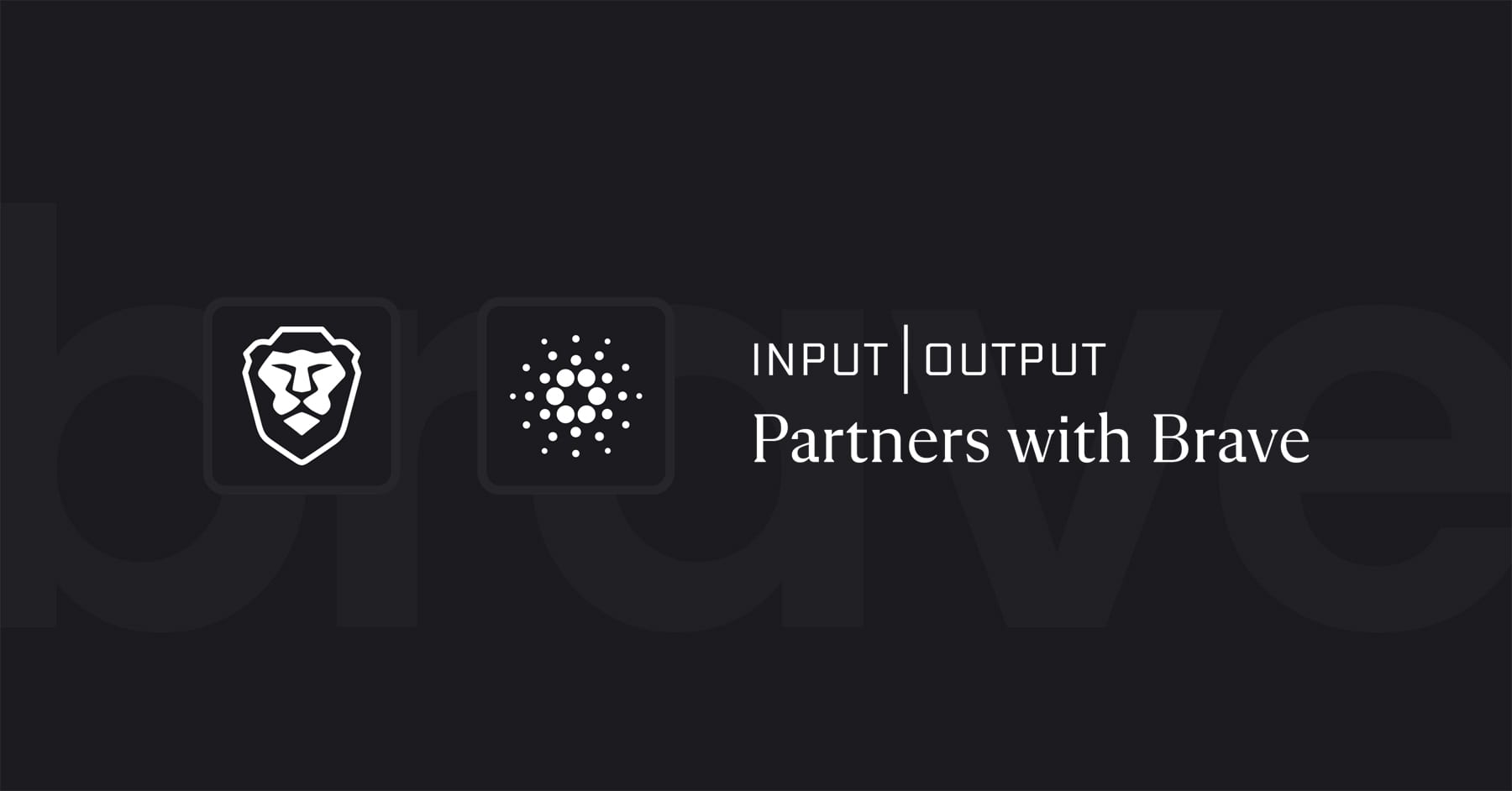Leoの新しい自動モード:ワークフローに適応する賢いAI
Leoの新しい自動モードは、新しいモデルがリリースされても、調査、評価、手動での切り替えを行うことなく、常に利用可能な最も高性能なAIモデルを使用できることを保証します。
この記事を読む →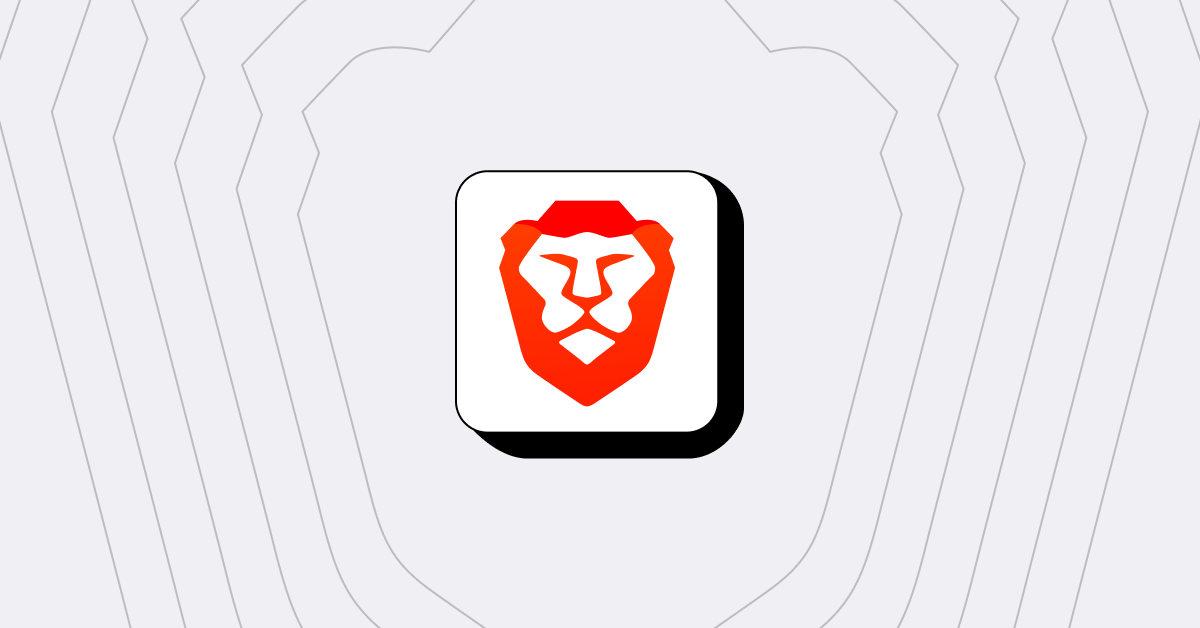
新しいiOSバージョンでは、フィンガープリンティング保護を強化し、プライバシー保護が強化されています。
Braveでは、プライバシーはBraveのコアとなるコードに実装されている重要な保護機能です。Braveのプライバシー保護機能は、ただのマーケティング目的で実装しているものではありません。これらの保護機能はデフォルトでオンになっており、その効果はアクセスするすべてのページで見ることができます。Braveでは、プライバシー保護機能のために拡張機能をダウンロードしたり、設定を行ったりする必要はありません。ただダウンロードし、ブラウジングを開始するだけでプライベートなWebブラウジングが開始されます。
iOS版Braveのv1.38は、Appleモバイルユーザーのためのプライバシー保護を拡張し、トラッカー、フィンガープリント、およびWeb全体に隠された悪影響について詳細を可視化し、このような悪質な機能に対するBraveの本質的な保護機能をハイライトで表示します。
v1.38の主な更新は以下のものです。
Privacy Hubは、特定のサイト、特定の期間において、Braveがブロックしたトラッカーの数を随時更新して表示します。この新機能により、Braveが何をブロックしたのか、Braveがどのように個人情報を保護しているのかを、ユーザーはより正確に把握することができます。
Privacy Hubは、トラッカーやプライバシーの脅威について知ることに役立ちます。危険なページやトラッカーをハイライトに表示し、それらトラッカーとその背後にあるテクノロジー企業やパブリッシャーとを結びつけます。これらによって、プライバシーを侵害しようとするサイトがどれほど存在するかがわかります。
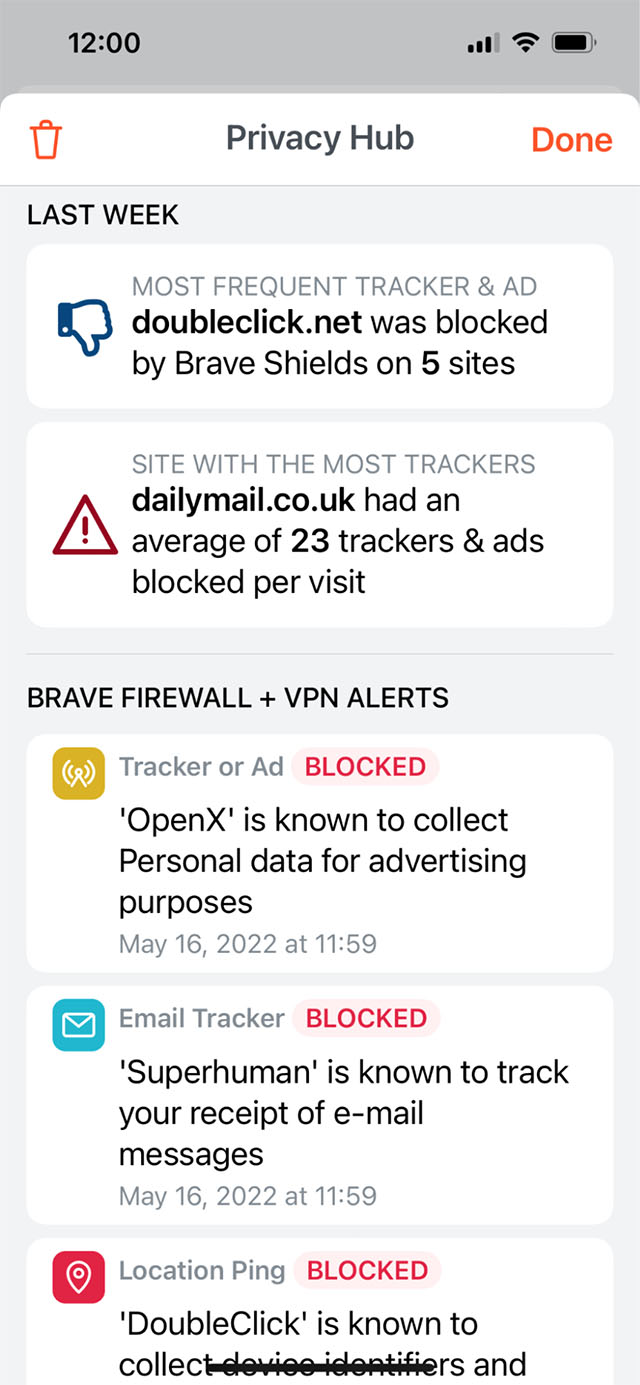
1.38で、BraveはiOS向けのフィンガープリントに対する保護機能を改善しました。この新しい保護機能は、より多くのサイトでユーザーのフィンガープリントを取得するのを防ぐと同時に、より多くのWebサイトが期待通りに読み込まれるように機能します。
フィンガーブリンティングを回避するために、Braveはフィンガープリント可能なAPIを無効にするのではなく、わずかなランダム化を行います。このようにすることで、保護機能を保ちつつ、Webサイトの破壊を回避することができます。
デスクトップとAndroidで既に実装されていたこれらの保護機能はiOSでも有効になりました。
Webサイトのセキュリティ証明書は、そのWebサイトへのアクセスを安全かつ機密性の高いものに保ちます。例えば証明書により、なりすましのコピーサイトではなく、本物のサイトにアクセスしていることを確認することができます。
BraveはデスクトップとAndroidのブラウザに証明書ビューアを搭載していますが、1.38のリリースでそのオプションをiOSにも展開しました。ページの証明書を表示するには、URLバーにある鍵のアイコンをタップします。ここで、証明書が有効か無効か、信頼できるかどうか、標準に準拠しているかどうか(または準拠していないか)を確認できます。
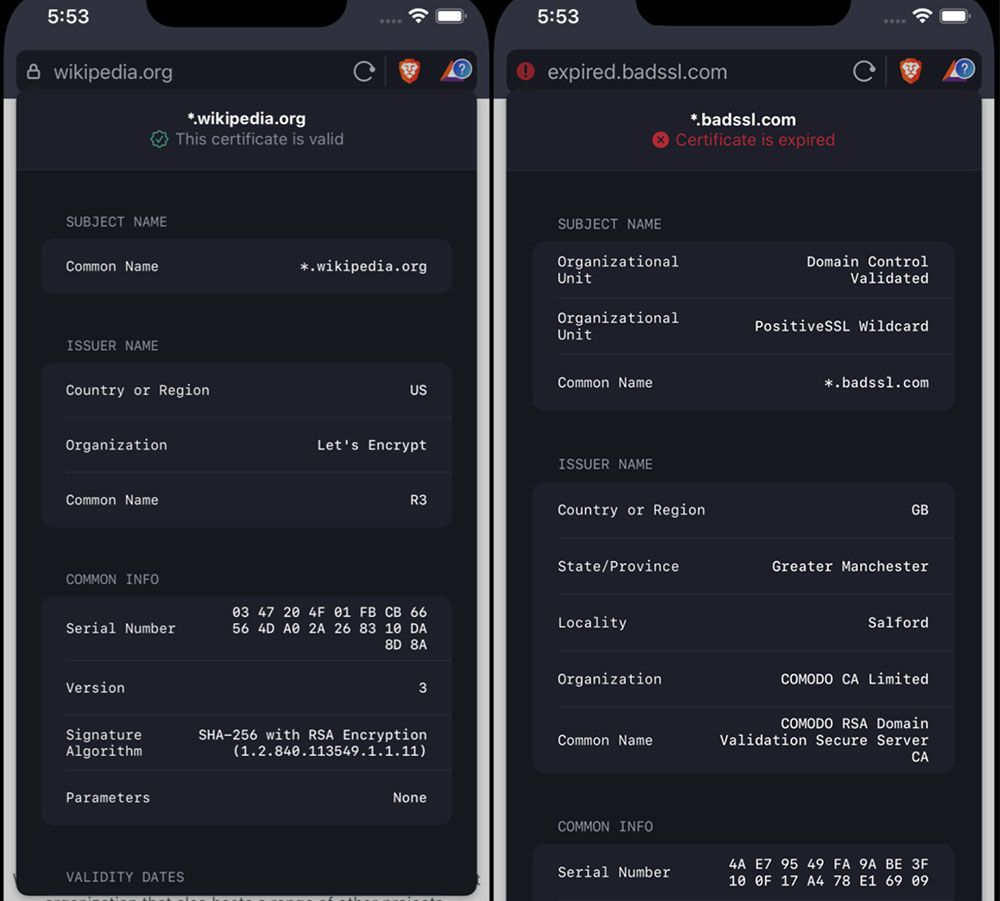
有効な証明書と無効な証明書
Braveは、あなたのデータはあなたのものであり、ブラウザとデバイスにおいて保護されるべきであると考えています。Big Techの卑劣な(そして危険な)やり方は、この考えと真っ向から対立しています。
iOS 1.38のリリースにおいても、Braveはユーザーデータ保護をブラウザの基盤とする方針を継続し、トラッカーやフィンガープリント、その他ウェブ上に潜む悪質なものをより可視化しました。
Big Techから離れ、プライバシーを取り戻したいですか?デスクトップ、Android、iOS用のBraveをダウンロードしましょう。切り替えに必要なのはたったの60秒だけです。
Leoの新しい自動モードは、新しいモデルがリリースされても、調査、評価、手動での切り替えを行うことなく、常に利用可能な最も高性能なAIモデルを使用できることを保証します。
この記事を読む →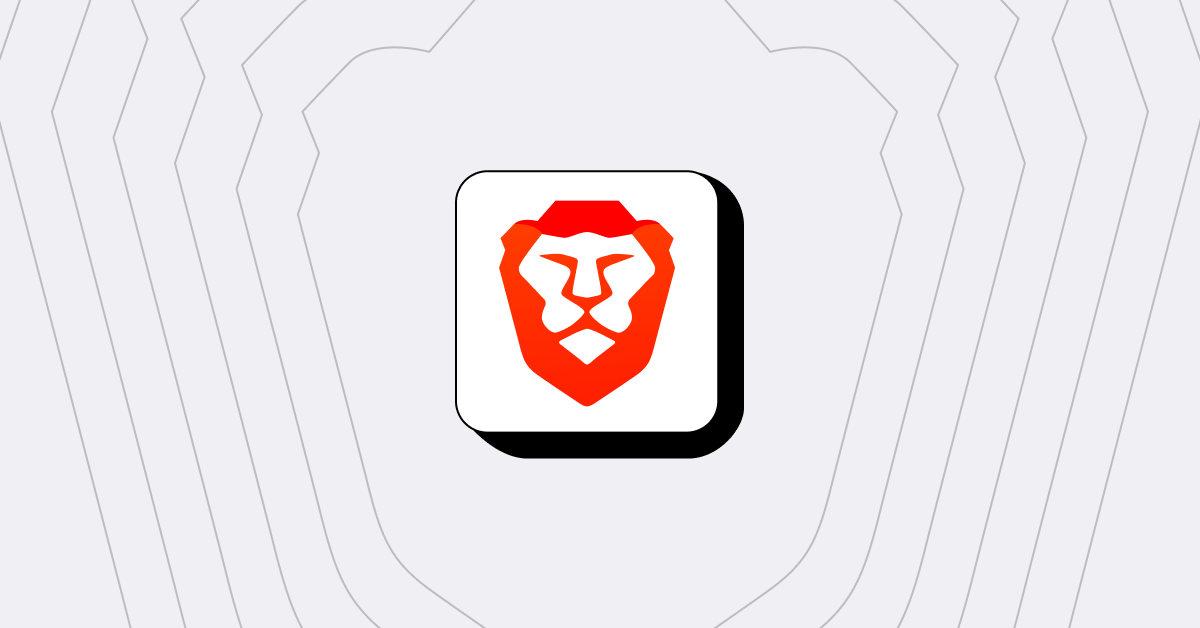
Braveはデジタルアイデンティティとインターネットの分散化に向けた大きな一歩として、独自のオンチェーントップレベルドメインを立ち上げた最初のブラウザとなりました。
この記事を読む →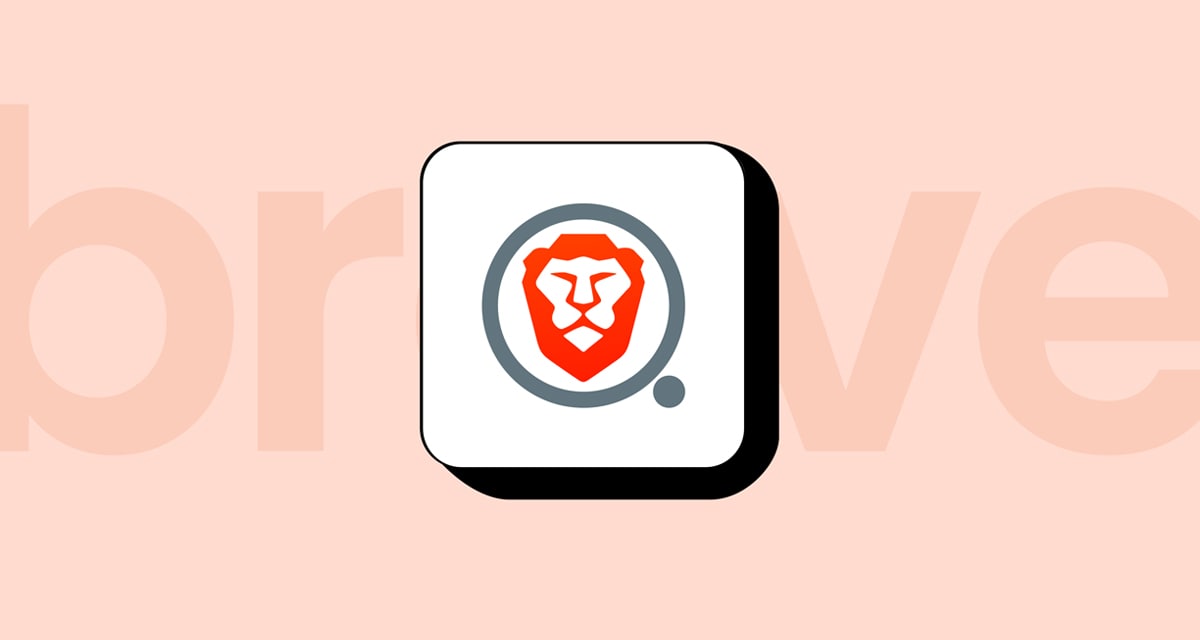
この統合により、Cardanoネイティブ資産の、送信、受信、スワップ、署名機能など、完全なCardanoサポートがBraveウォレットに追加されます。
この記事を読む →